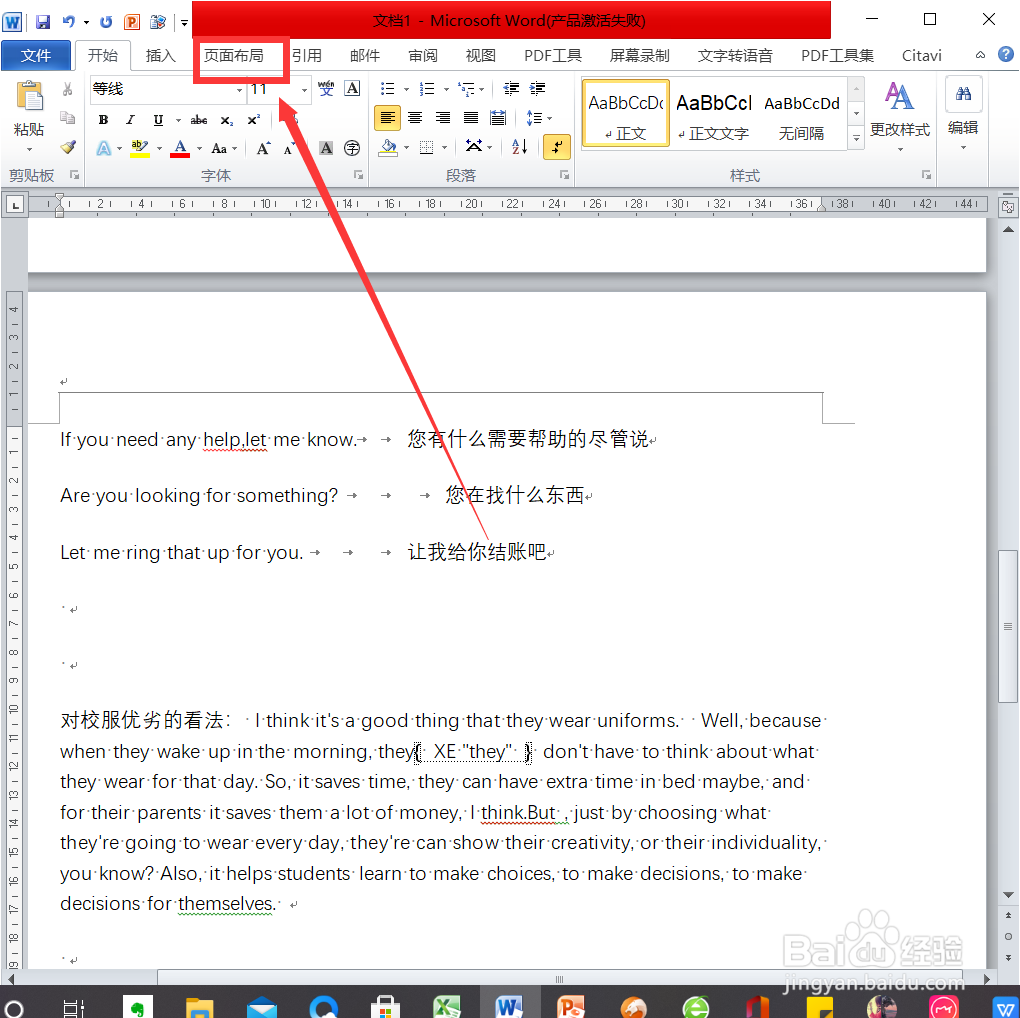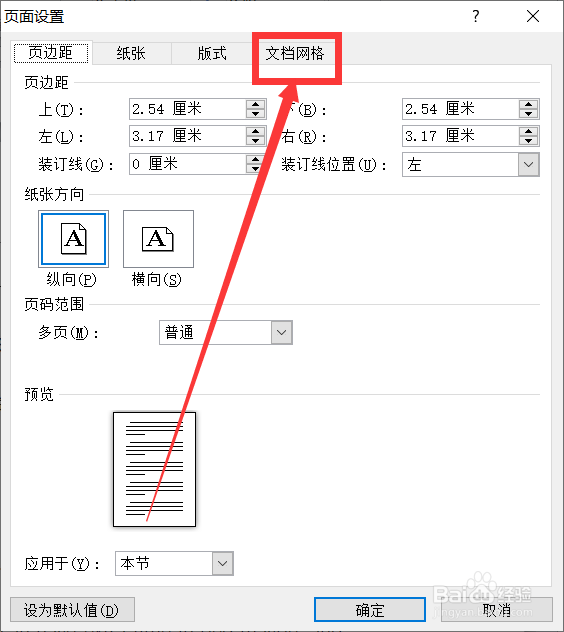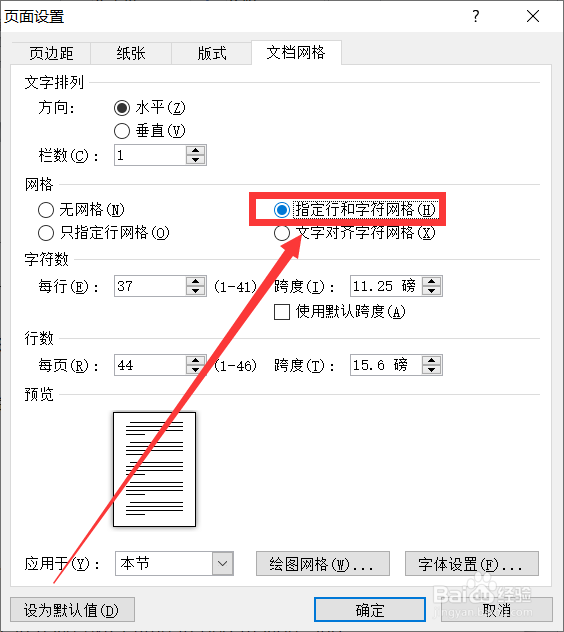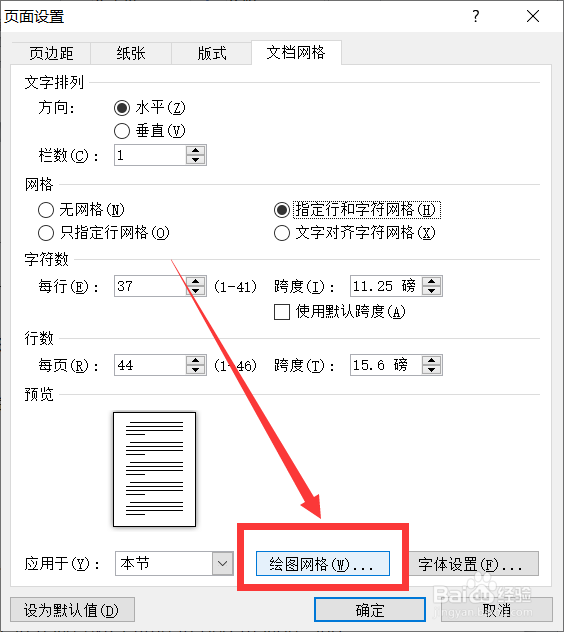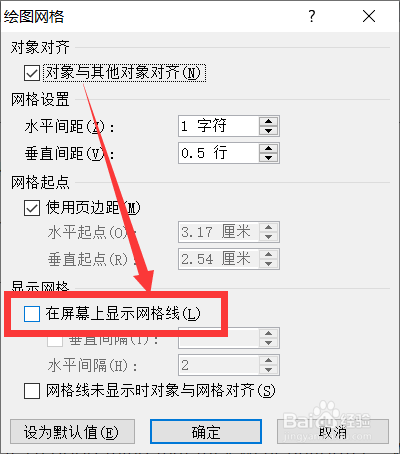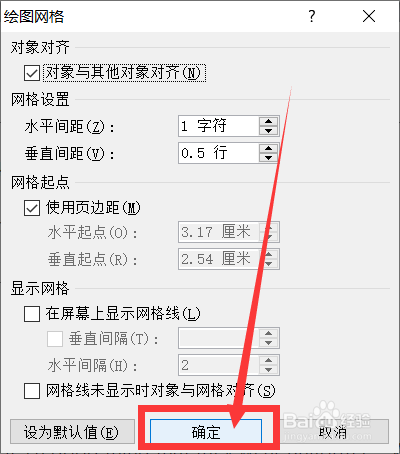word中如何呈现网格辅助线
1、第一步,在文档中单击“页面布局”选项卡。
2、第二步,单击“页面设置”扩展符按钮。
3、第三步,在弹出的对话框中单击“文档网格”选项卡。
4、第四步,单击“指定行和字符网络”按钮并点亮其余的选项。。
5、第五步,单击设置字符行数。
6、第六步,单击“汇图网格”按钮。
7、第七步,单击勾选“在屏幕上显示网格线”选项框。
8、第八步,单击“确定”按钮,完成设置。
声明:本网站引用、摘录或转载内容仅供网站访问者交流或参考,不代表本站立场,如存在版权或非法内容,请联系站长删除,联系邮箱:site.kefu@qq.com。
阅读量:89
阅读量:74
阅读量:46
阅读量:79
阅读量:27